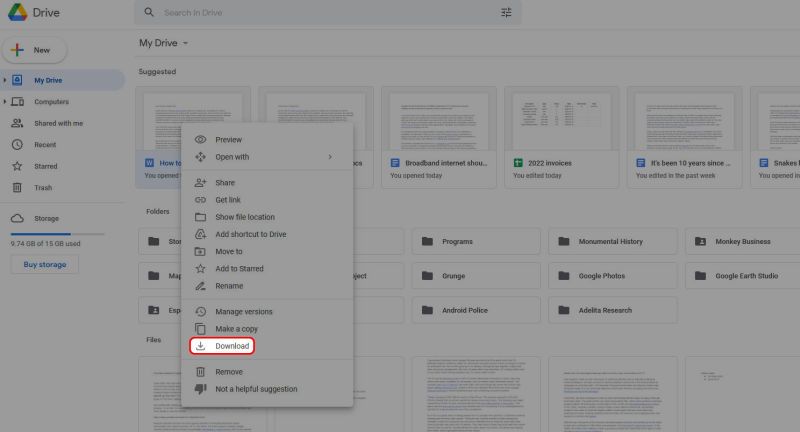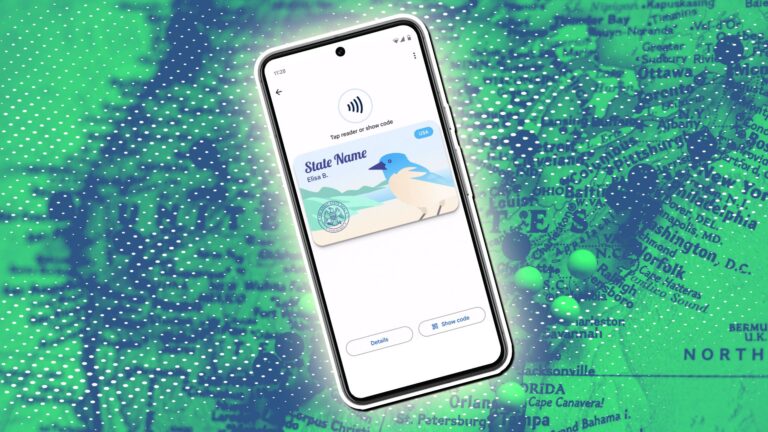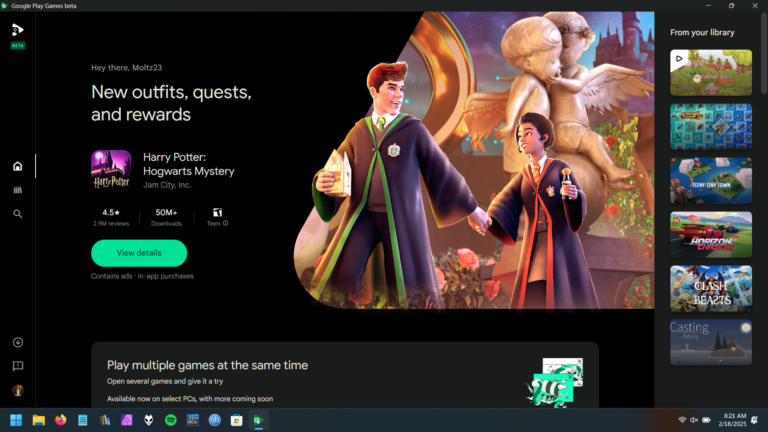A maioria de nós acha o Google Docs fantástico para escrever na nuvem sem perder nosso trabalho ou ficar sem armazenamento. Isso facilita a colaboração no documento e seus documentos podem ser acessados de qualquer dispositivo. E se você precisar realizar tarefas além do Google Docs, como anexá-lo a um e-mail, imprimir ou converter para um formato diferente? Este guia orienta você nas etapas para salvar e exportar seu documento no Google Docs.
Salvar e exportar no Google Docs é fácil, seja no seu telefone, navegador de desktop ou em um de nossos Chromebooks favoritos, desde que você tenha uma conexão com a Internet e uma conta do Google. Você pode salvar seu arquivo em PDF, Word, HTML e mais formatos de acordo com suas necessidades.
Como baixar seus documentos do Google Docs
Baixar um documento do Google Doc permite abri-lo em processadores de texto de desktop (por exemplo, Microsoft Word) e transferi-lo para mídias de armazenamento físico. Mostramos como fazer download de um documento do Google Doc em um navegador da web e em um celular.
Como baixar um arquivo do Google Docs em um navegador da web
Você também pode seguir estas etapas se usar um Chromebook para baixar arquivos do Google Docs.
- Abra o documento do Google Docs que deseja baixar.
- Clique Arquivo no canto superior esquerdo da tela.
- Pairar sobre Download no menu suspenso.
- Selecione o tipo de arquivo no qual deseja salvar seu documento.
O Documentos salva o documento no destino de download padrão do seu navegador.
Como baixar um arquivo do Google Docs do seu Android ou iPhone
- Abra o Aplicativo Documentos Google e abra um documento.
- Toque em menu de três pontos no canto superior direito da tela.
- Tocar Compartilhar e exportar.
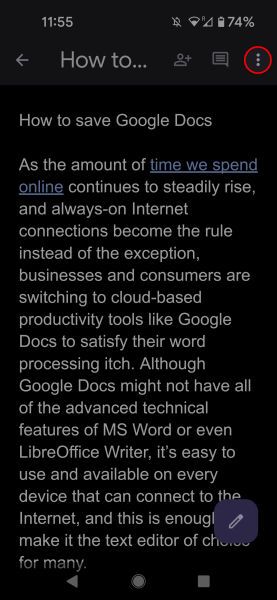
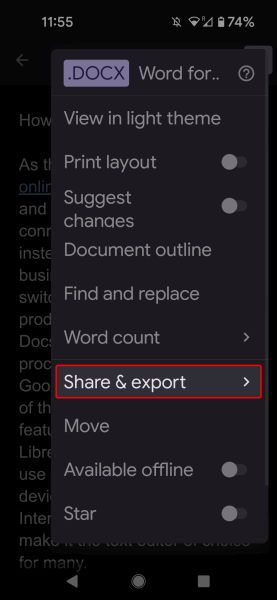
- Tocar Salvar como.
- Selecione o tipo de arquivo no qual deseja salvar seu documento.
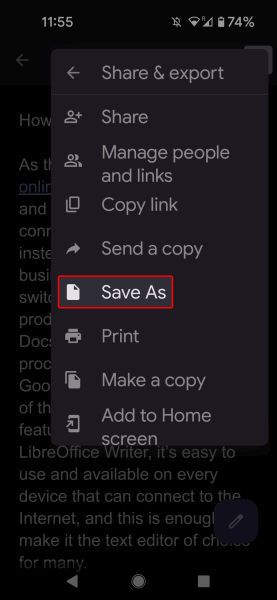
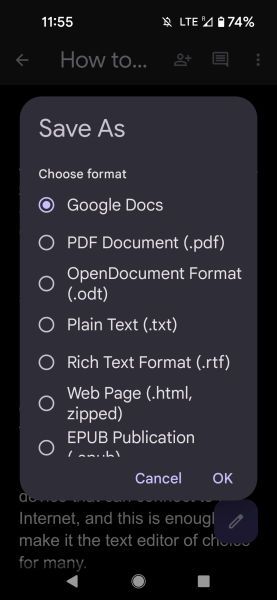
Uma peculiaridade de salvar no celular é que o Google Docs salva seu arquivo no Google Drive, o que significa que há mais uma etapa para fazer uma cópia no seu dispositivo.
Quer compartilhar o arquivo como um Documento Google? Selecione os
Compartilhar
ou
E-mail
botão em vez de Baixar ou Salvar como.
Como baixar um arquivo do Google Docs do Google Drive
O Google Docs é uma excelente ferramenta de processamento de texto. No entanto, não é muito bom para organizar arquivos. Embora não seja perfeito, o Google Drive faz um trabalho melhor ajudando você a encontrar e gerenciar seu documento do Google Docs. Veja como baixar arquivos do Google Docs do Google Drive.
Como baixar um arquivo do Google Docs do Google Drive em seu Android ou iPhone
- Abra o Aplicativo Google Drive.
- Selecione o documento que deseja baixar e toque no menu de três pontos à direita do título do documento.
- Role para baixo e toque em Download.
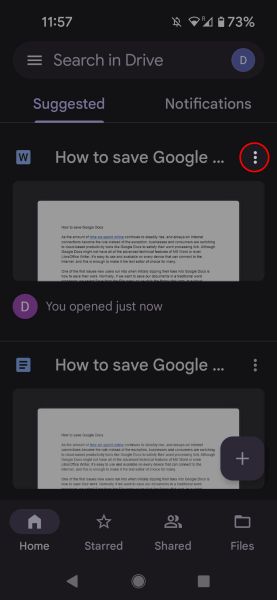
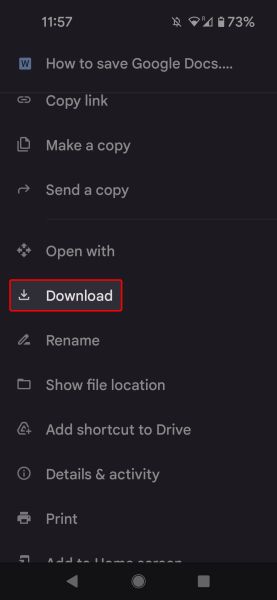
- Você receberá uma notificação push exibindo o status do download.
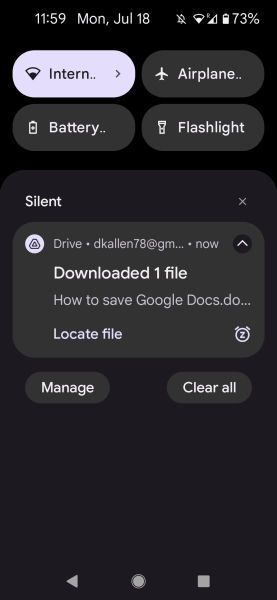
Como baixar um arquivo do Google Docs do Google Drive em sua área de trabalho
- Abrir Google Drive no seu navegador.
- Clique com o botão direito no documento que deseja baixar.
- Clique Download no menu suspenso.
Assim como o aplicativo da web Google Docs, o Google Drive salva seu documento no diretório de download padrão do seu navegador. No entanto, o Google Drive sempre salva arquivos no formato DOCX. Se quiser converter seu arquivo em PDF, você precisará fazer isso por meio do aplicativo da web Google Docs, não do Google Drive.
Por que você deve salvar seus arquivos do Google Docs off-line
O Google Docs oferece muitas opções de exportação. Você pode exportar seus arquivos em diferentes formatos com o Google Docs. É mais do que um simples processador de texto e possui muitos recursos poderosos que ajudam você a trabalhar de maneira mais inteligente e rápida. Aprenda como aumentar sua produtividade com essas dicas e truques avançados do Google Docs. Se você tiver dificuldades com o processo, recomendamos tentar uma dessas alternativas do Google Docs.